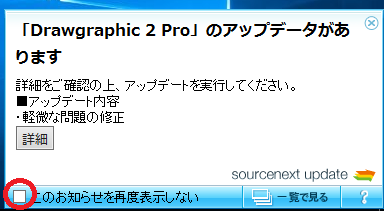FAQ 表示しないようにしたい【ソースネクストアップデート】
- 回答
以下の操作を実行してください。
そのメッセージを今後表示させたくない場合
表示画面左下の「今後、このお知らせを表示させない」にチェックを入れて画面を×で閉じてください。
同じメッセージは表示されなくなります。
なお、すべてのメッセージを表示させたくない場合は、「ソースネクスト アップデート」を
アンインストールしてください。
超ホーダイを利用中の場合は削除すると製品が利用できなくなりますので削除しないようご注意ください。
<アンインストール手順>
■Windows XPの場合
1.「スタートメニュー」-「設定」-「コントロールパネル」内の「プログラムの追加と削除」をクリックします
2.「ソースネクスト アップデート」を選択して、「削除」ボタンをクリックします
3.アンインストールが実行されます
■Windows Vista、Windows 7の場合
1.「スタートメニュー」-「コントロールパネル」内の「プログラムと機能」をクリックします
2.「ソースネクスト アップデート」を選択して、[アンインストール]ボタンをクリックします
3.アンインストールが実行されます
■Windows8/8.1の場合
1.スタート画面で本製品を右クリックして、画面下部に表示された[アンインストール]をクリックします
2.「ソースネクスト アップデート」を選択して、[アンインストール]ボタンをクリックします
3.アンインストールが実行されます
■Windows 10の場合
1. スタートボタンをクリックし、「設定」をクリックします
2.「設定」画面が表示されますので、「システム」をクリックします
3.「システム」画面が表示されますので、「アプリと機能」をクリックします
4.「ソースネクスト アップデート」を選択して、[アンインストール]ボタンをクリックします
5.アンインストールが実行されます
管理番号:11716 / 作成日時:2018/10/03 03:19:00 PM
■キーワード検索をするときは
製品名を入れたり、複数のキーワードをスペースで区切るとヒットしやすくなります。
製品名を入れたり、複数のキーワードをスペースで区切るとヒットしやすくなります。
例:「ウイルスセキュリティ インストール」 「筆まめ パソコン 買い替え」
また、
FAQ検索ページ
のキーワード検索窓の右側にある「詳細検索」をクリックすると、
キーワードの他に以下の検索条件を設定できます。
検索条件:
・質問カテゴリ(「ダウンロード」や「製品のトラブル」など)
・製品・サービス(「ウイルスセキュリティ」や「筆まめシリーズ」など)
■製品マニュアルについて
お客様専用ページで製品のユーザー登録をすると、多くの製品でマニュアルをご確認いただけます。
製品アイコンから、製品のシリアル番号の確認やダウンロードもできます。
■Windows10をご利用のお客様へのお知らせ
Windows 10は、2025年10月14日(火)にMicrosoft社のサポートが終了します。
弊社製品のWindows 10における製品サポートについては、以下のページをご確認ください。
Windows10のサポート終了について